1、如下图示,打开Proe软件,新建一缺省的实体零件,
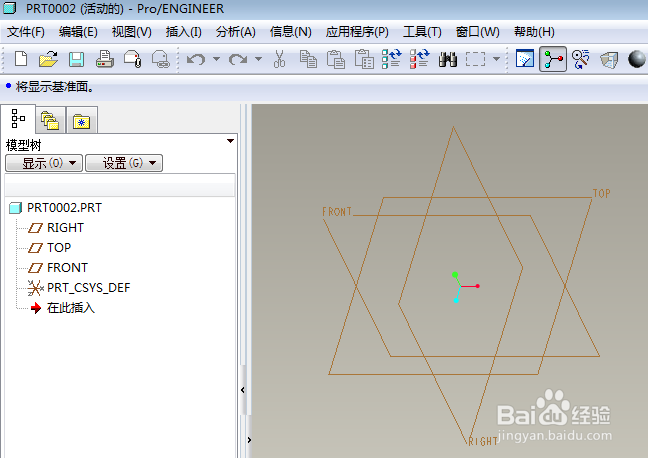
2、如下图示,执行【拉伸——放置——定义——front面——草绘】,直接进入草绘环境。

3、如下图所示,激活圆命令,画一个圆,双击修改直径为100,点击右边工具栏中 √,完成并退出草绘。

4、如下图所示,软件左上角点击“选项”。
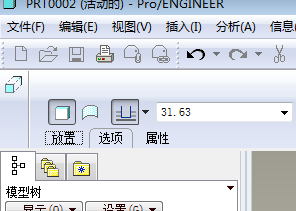
5、如下图所示,可以看到深度有两侧,目前只有第一次有尺寸。

6、如下图所示,修改第一侧尺寸为100,
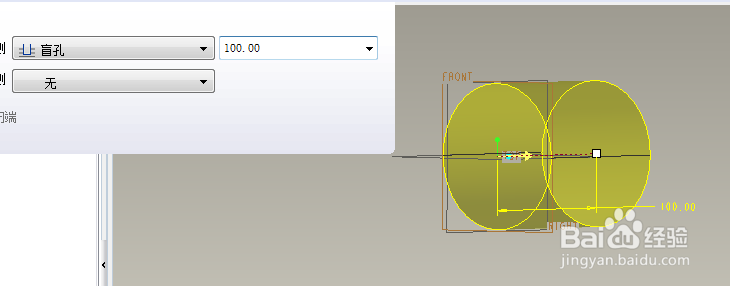
7、如下图所示,设置第二侧为“盲孔”,深度50,

8、如下图所示,点击右上角的√,完成并结束拉伸操作。~~~~至此,这个圆柱体就完成了非对称的双向拉伸操作了。

